Náhľady sú prvý vizuálny prvok, ktorý potenciálni diváci vidia, a zohrávajú rozhodujúcu úlohu pri rozhodovaní, či sa video pozrie alebo nie. V tejto príručke ti ukážeme, ako rýchlo a efektívne vytvárať atraktívne náhľady s Microsoft Designerom, ktoré garantujú generovanie kliknutí.
Najdôležitejšie poznatky
- Zábavné a nápadité dizajny pritiahnu pozornosť divákov.
- Výber správnej veľkosti náhľadu je kľúčový pre kvalitu obrázka.
- Jednoduché a jasné textové prvky zlepšujú pochopenie náhľadu.
- Použitie obrázkov s emocionálnym prejavom môže výrazne zvýšiť mieru kliknutí.
- Pozadie by malo byť podporné, ale nie rušivé.
Krok za krokom sprievodca
Krok 1: Získať inšpiráciu z iných náhľadov
Skôr ako vytvoríš vlastný náhľad, je užitočné si pozrieť príklady. Choď na YouTube a vyhľadaj slovo „Pes“. Čoskoro zistíš, že niektoré náhľady sú dizajnovo oveľa atraktívnejšie než iné. Zábavné alebo nezvyčajné obrázky pritiaholia pozornosť viac ako nudné. Daj si pozor, aby každý náhľad mal určitú dávku kreativity a humoru, aby vynikal oproti ostatným.
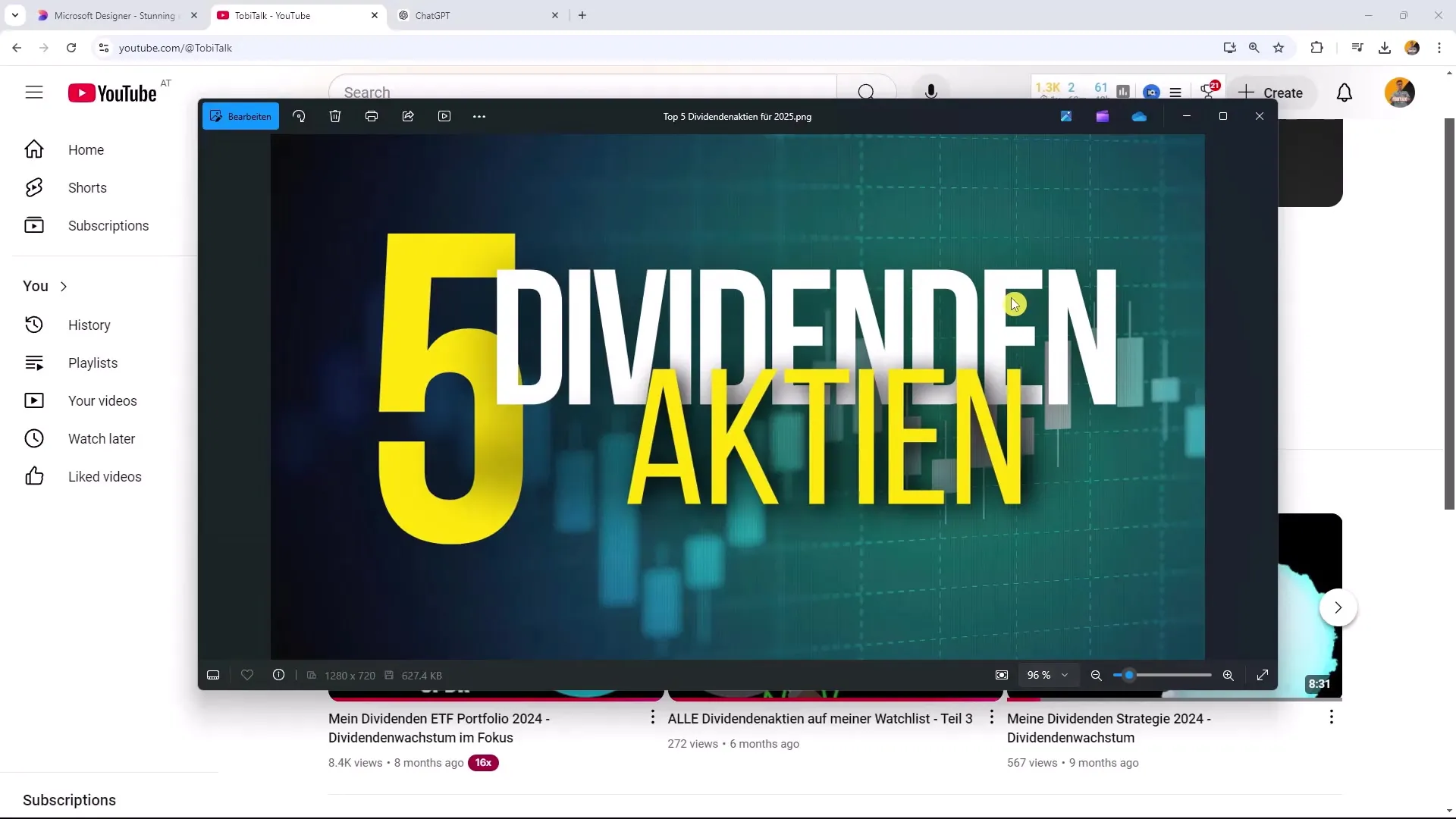
Krok 2: Vybrať vhodnú šablónu
Keď pracuješ s Microsoft Designer, máš k dispozícii mnoho šablón na výber. Neexistuje však žiadna prednastavená šablóna špeciálne pre náhľady na YouTube. Ako alternatívu odporúčam použitie šablóny z PowerPointu, ktorú potom preformátuješ. Odporúčaná veľkosť náhľadu je 1280 x 720 pixelov, ale maximálnu kvalitu dosiahneš s 1920 x 1080 pixelov.
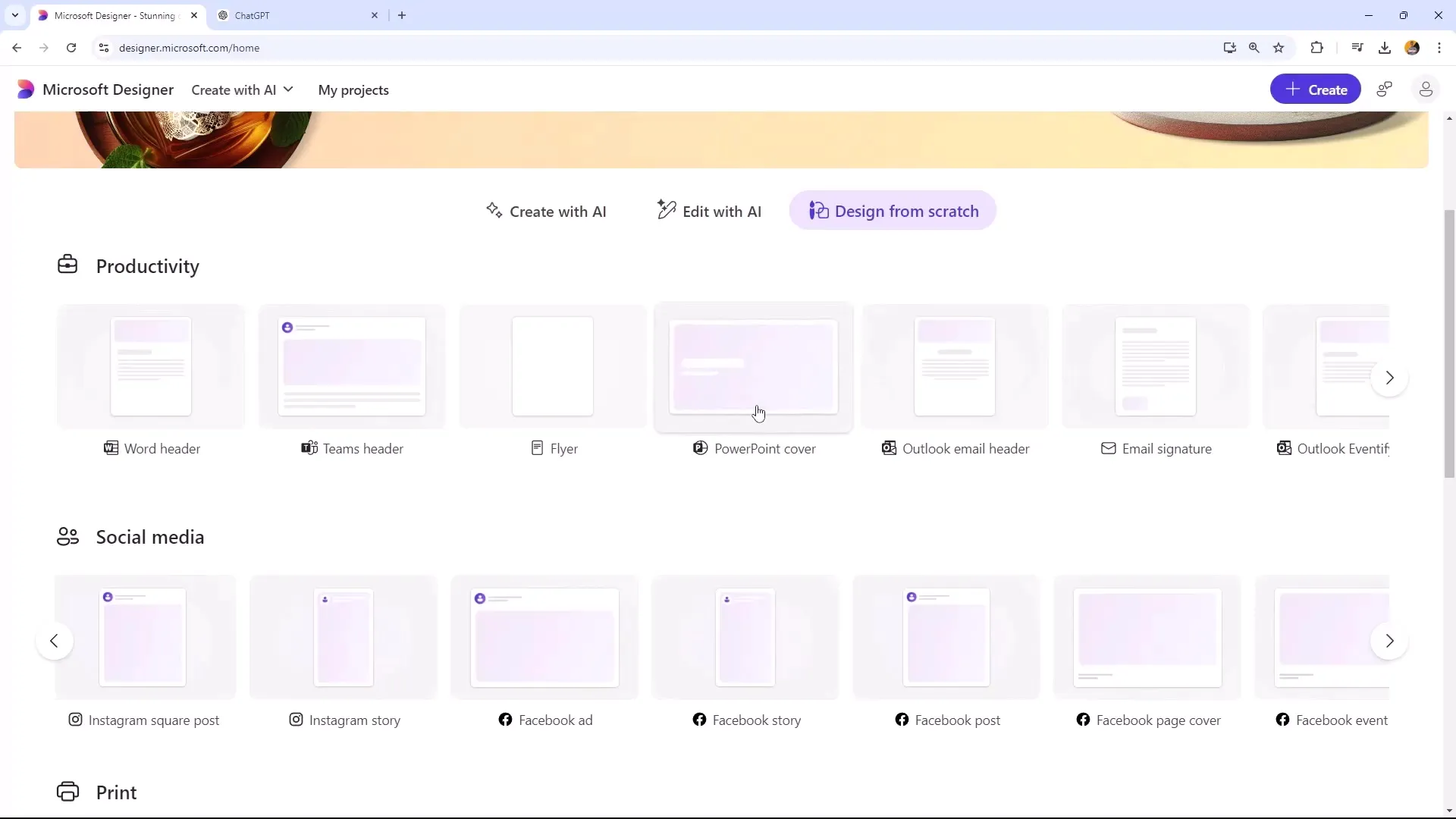
Krok 3: Prispôsobiť dizajn svojho náhľadu
Aby si vytvoril náhľad, je dôležité nájsť vhodný obrázok psa. Môžeš vybrať existujúci obrázok alebo vytvoriť nový. Použi štýl, ktorý sa ti páči, a uisti sa, že obrázok bude zobrazený ako portrét, pretože to často vyzerá lepšie.
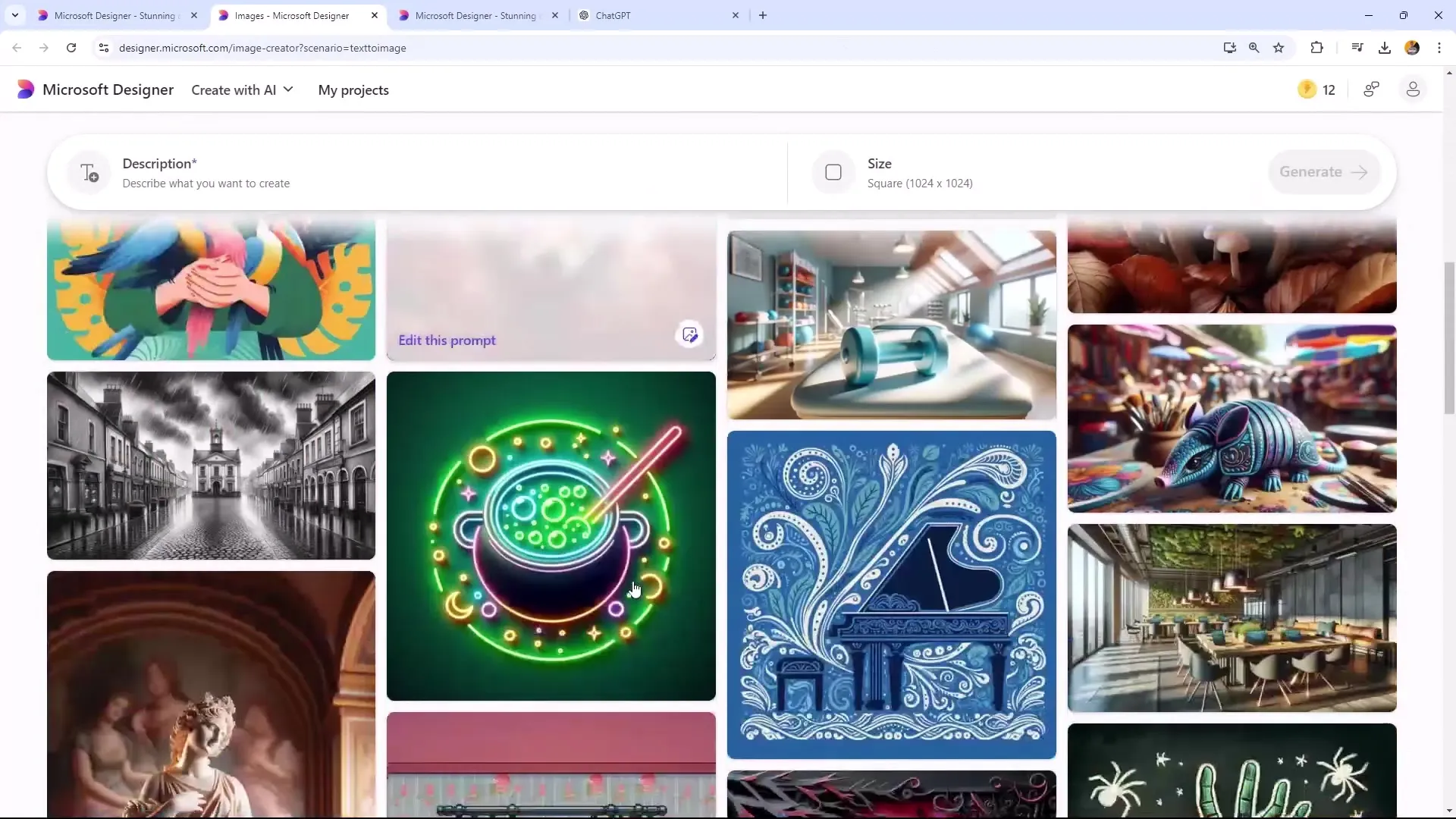
Krok 4: Pridať text
Náhľad často posilňuje text, ktorý obsahuje. Vymysli si krátke a výstižné posolstvo, ktoré zaujme divákov. Použi jednoducho čitateľné fonty a dávaj pozor na voľbu farieb, aby bol text na pozadí dobre viditeľný. Ak napíšeš napríklad „Top pes“ alebo „Najlepší pes“, uisti sa, že farby tvoria dobrý kontrast s pozadím.
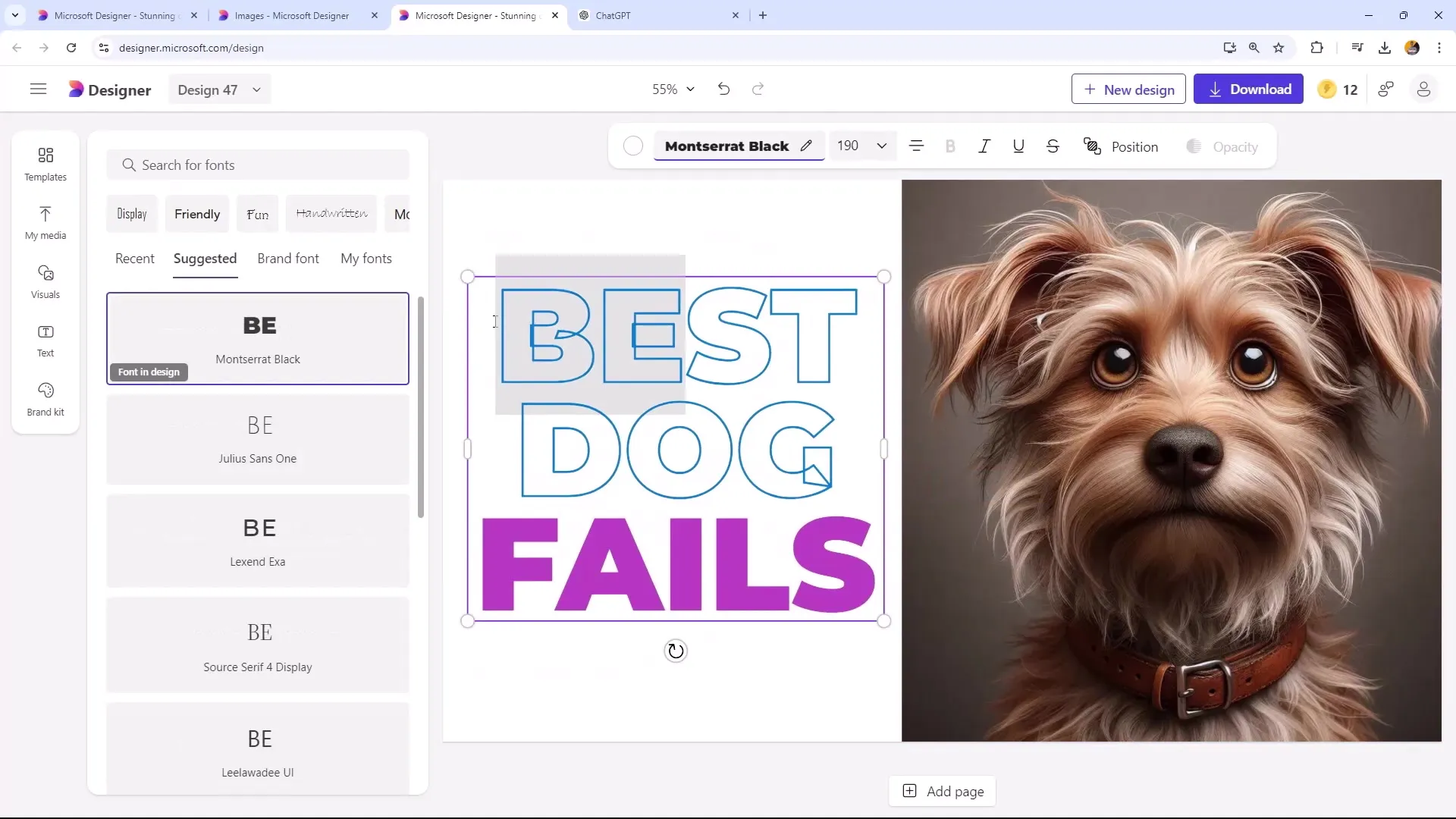
Krok 5: Pridať vizuály a podklady
Aby si svoj náhľad oživil, môžeš pridať ďalšie vizuálne prvky. Napríklad môžeš vytvárať pozadie alebo pridávať grafické prvky, ako napríklad oblaky, ktoré zdôrazňujú náladu náhľadu. Daj si pozor, aby tieto prvky neodvádzali hlavnú pozornosť, ale harmónicky spolupracovali s obrázkom a textom.
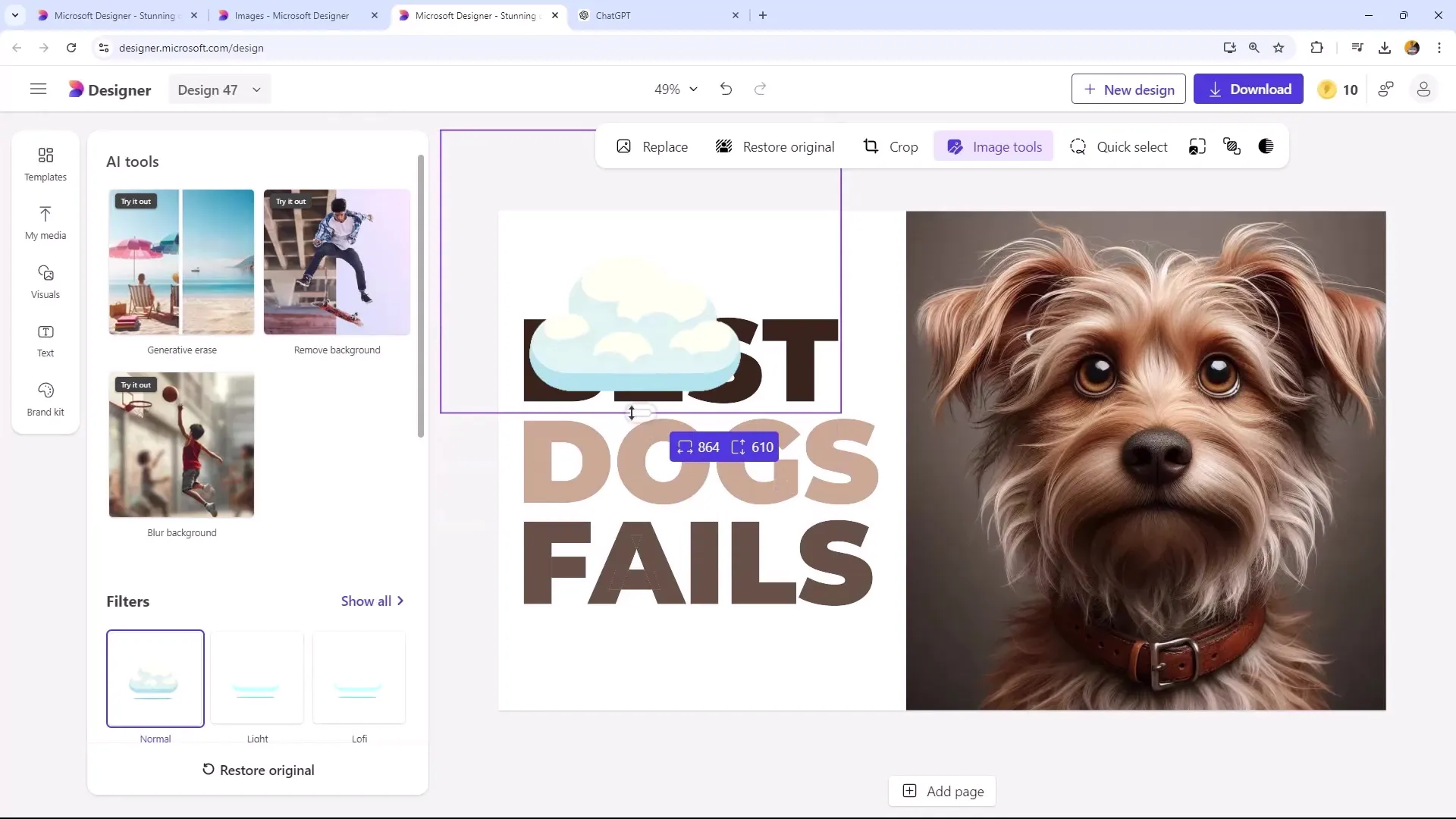
Krok 6: Zabezpečiť kvalitu obrázka
Ak si vytvoril náhľad, uisti sa, že si ho stiahneš ako súbor PNG. Tým zaručíš vysokú kvalitu obrázka, čo je dôležité pre online aplikácie. Súbory typu JPEG by mohli ovplyvniť ostrosť a zreteľnosť, preto je kľúčové správne vybrať formát súboru.
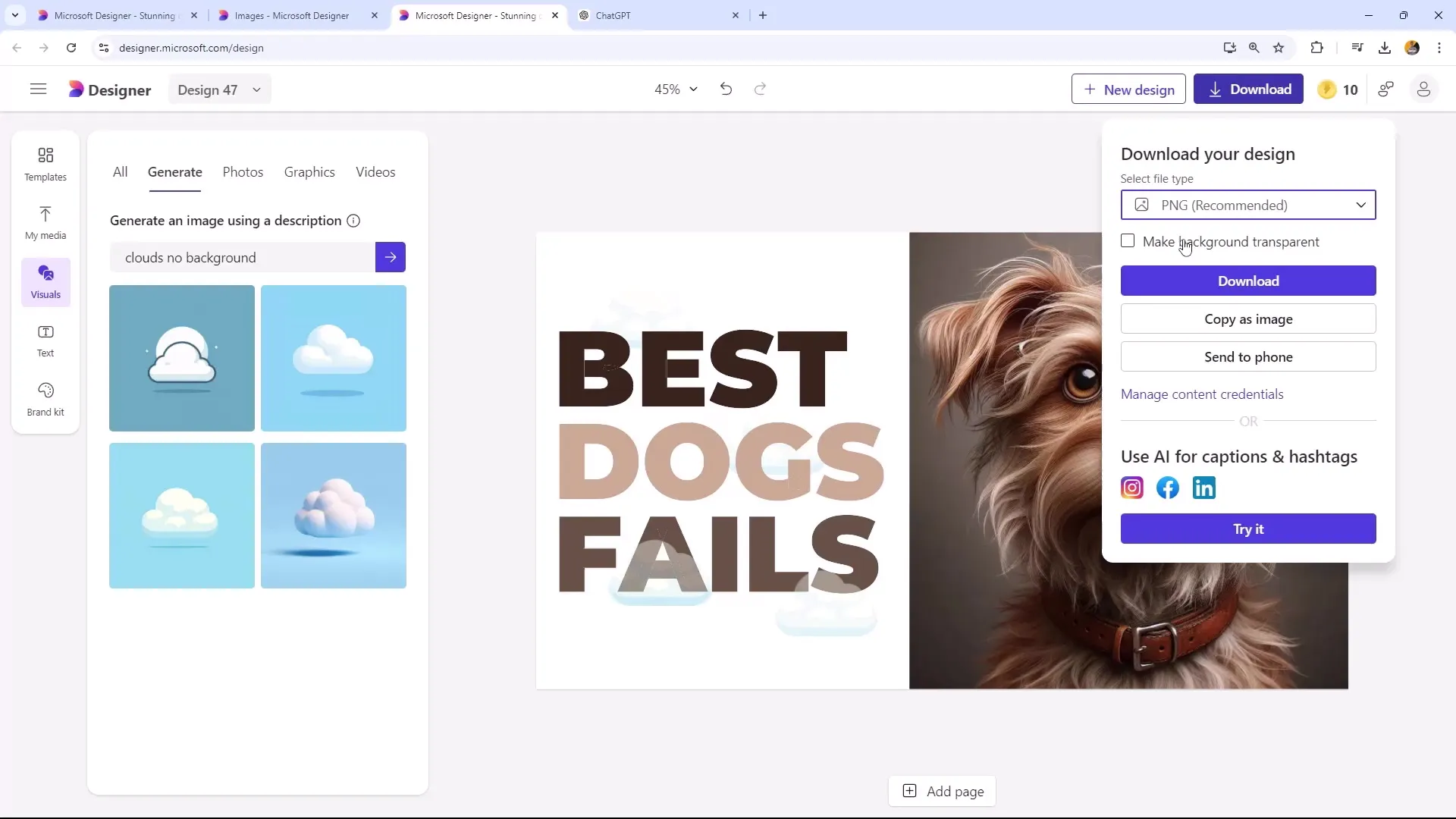
Krok 7: Skontrolovať a stiahnuť náhľad
Skontroluj svoj náhľad, aby si sa uistil, že vyzerá dobre. Ak si spokojný so výsledkom, stiahni si dizajn a ulož ho na vhodné miesto pre budúce použitie.
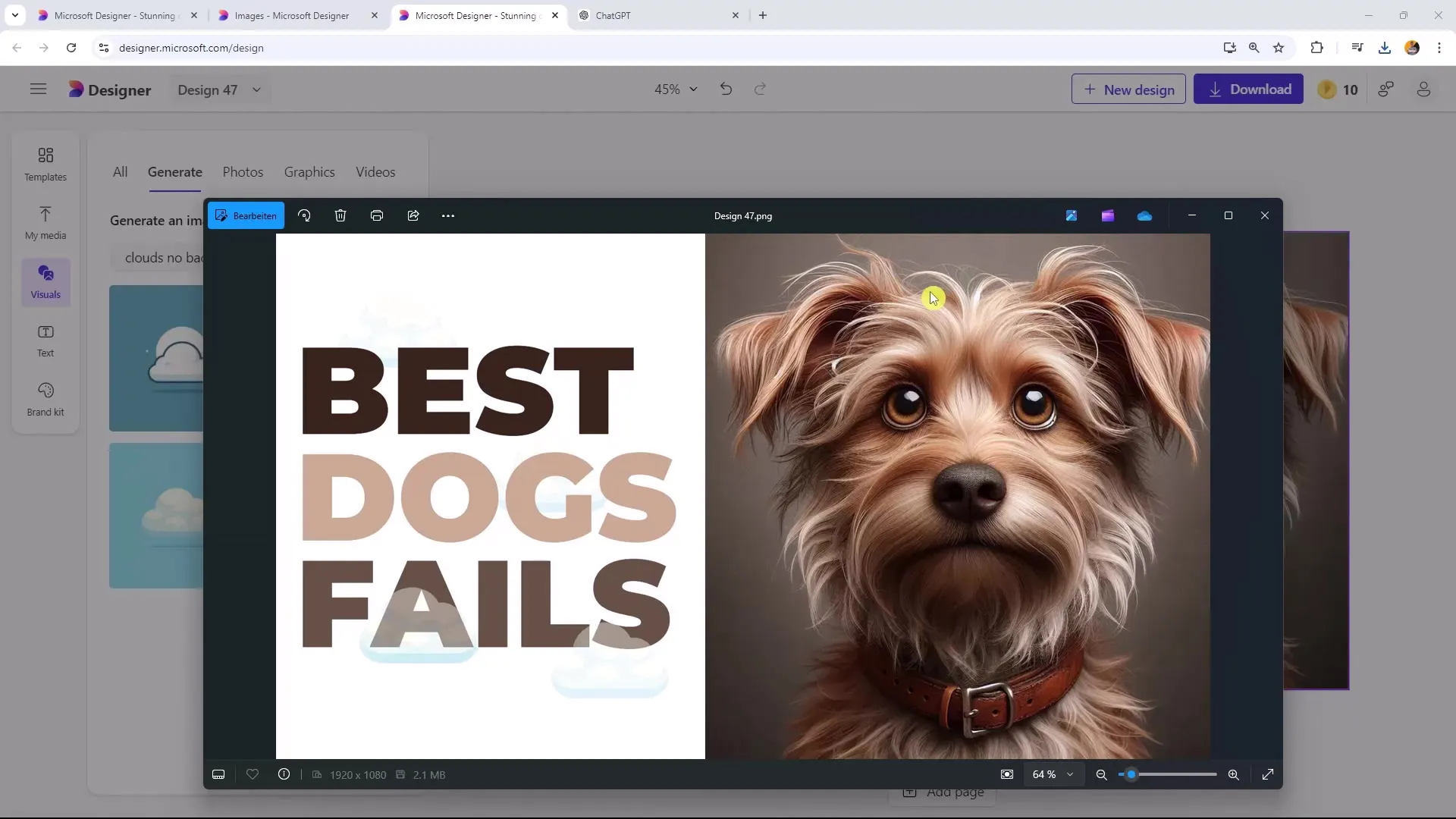
Zhrnutie
Vytváranie atraktívnych náhľadov pre YouTube a sociálne médiá vyžaduje kreativitu a dobrý cit pre dizajn. S Microsoft Designerom môžeš tieto kreatívne prvky efektívne kombinovať. Výberom správnych veľkostí, inšpiratívnych šablón a premyslených textových prvkov a vizuálnych akcentov môžeš vytvoriť náhľady, ktoré prilákajú pozornosť tvojej cieľovej skupiny.
Často kladené otázky
Aké je odporúčaná veľkosť pre náhľady na YouTube?Odporúčaná veľkosť je 1280 x 720 pixelov, ale pre najlepšiu kvalitu by si mal/a použiť 1920 x 1080 pixelov.
Ako môžem zabezpečiť, aby môj náhľad vynikal?Vyberaj humoristické a výrazné dizajny, ktoré okamžite pritiahnu pozornosť, a používaj kontrastné farby.
Mám pridať text k svojmu náhľadu?Áno, jasný a nápadný text môže pomôcť zhrnúť posolstvo tvojho videa a prebudiť záujem.
Aký formát súboru by som mal/a vybrať pre svoj náhľad?Sťahuj svoj náhľad ako PNG, aby si zabezpečil/a najlepšiu kvalitu obrázka.
Ako dôležitý je dizajn náhľadu pre percento kliknutí?Dizajn náhľadu je rozhodujúci, pretože je to prvá vizuálna väzba, ktorú diváci majú s tvojím videom.


